যদিও ক্রোমবুক ক্রোম ওএস, একটি লিনাক্স-ভিত্তিক অপারেটিং সিস্টেম, বাক্সের বাইরে, তবুও তারা সমস্যা ছাড়াই অপ্রয়োজনীয় লিনাক্স বিতরণ চালাতে পারে। প্রকৃতপক্ষে, আপনি একই Chromebook এ একই সাথে Chrome OS এবং অন্য একটি Linux ডিস্ট্রো চালাতে পারেন।
এই টিউটোরিয়ালে, আমরা আপনাকে দেখাবো কিভাবে একটি Chromebook এ লিনাক্স ইনস্টল করা যায় না। ক্রোম ওএস। আপনি Chrome OS এবং তৃতীয় পক্ষের লিনাক্স ডিস্ট্রো (উবুন্টু) -এ তৈরি পরীক্ষামূলক লিনাক্স পরিবেশ কিভাবে ইনস্টল করবেন তাও শিখবেন।

ইনস্টল Chromebook- এ লিনাক্স বিটা (ক্রস্টিনি) এই বৈশিষ্ট্যটির প্রধান সুবিধা হল যে আপনি একটি নিরাপদ পরিবেশে লিনাক্স-ভিত্তিক অ্যাপস এবং টুলস উপভোগ করতে পারবেন। লিনাক্স কোড এবং কমান্ডগুলি মোকাবেলা না করেই ক্রোম ওএসে লিনাক্স চালানোর জন্য এটিকে একটি অন্তর্নিহিত ভার্চুয়াল মেশিন হিসাবে মনে করুন। এর ওয়ারেন্টি। স্যান্ডবক্সিংয়ের মাধ্যমে পরিবেশ দূষিত অ্যাপস এবং ফাইল থেকেও সুরক্ষিত — Chromebook- এ নির্মিত নিরাপত্তা বৈশিষ্ট্য এর একটি।
আপনার Chromebook এ এই লিনাক্স পরিবেশ ইনস্টল করা আপনার ডিভাইসের হার্ডওয়্যার এবং সফ্টওয়্যার কনফিগারেশনের উপর নির্ভর করে। সমস্ত পুরোনো Chromebook মডেল লিনাক্স বিটা (ক্রস্টিনি) ফিচারের বাইরে নয়।
উপরন্তু, Chromebook এ এই লিনাক্স পরিবেশ ইনস্টল করার জন্য Chrome OS 69 বা পরবর্তী প্রয়োজন। Chrome OS সংস্করণ পরীক্ষা করতে অথবা আপনার Chromebook এর অপারেটিং সিস্টেম আপডেট করতে সেটিংস>Chrome OS সম্পর্কেতে যান। যে কোনও উপলব্ধ আপডেট ইনস্টল করুন অথবা মুলতুবি আপডেটগুলি শেষ করতে আপনার ডিভাইসটি পুনরায় চালু করুন।
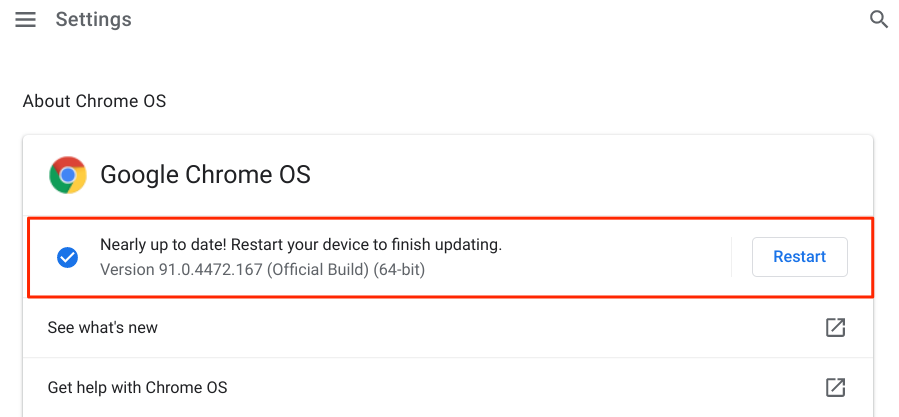
পরিবেশ পরীক্ষামূলক এবং লক করা আছে গতানুগতিক. সুতরাং, প্রথম লাইন অ্যাকশন হল লিনাক্স ডেভেলপমেন্ট এনভায়রনমেন্ট সক্রিয় করা। আপনার Chromebook কে ইন্টারনেটে সংযুক্ত করুন এবং এই ধাপগুলি অনুসরণ করুন: >বিকাশকারীবিভাগ, এবং "লিনাক্স ডেভেলপমেন্ট এনভায়রনমেন্ট (বিটা)" সারিতে চালুবোতামটি নির্বাচন করুন।
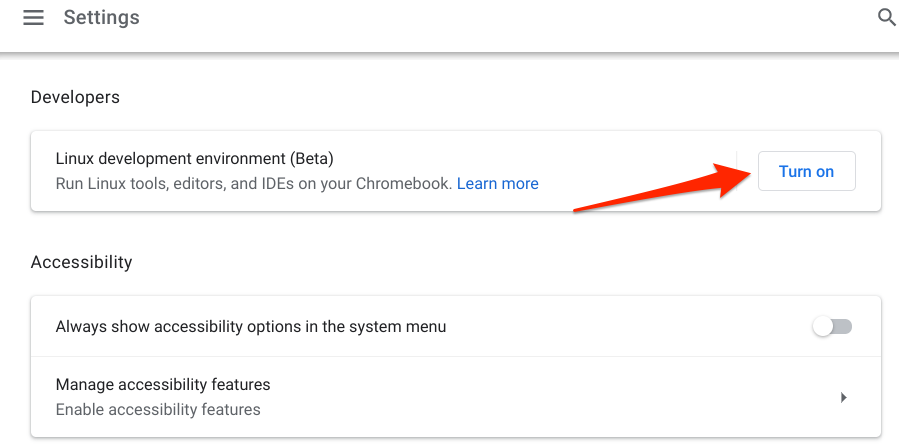
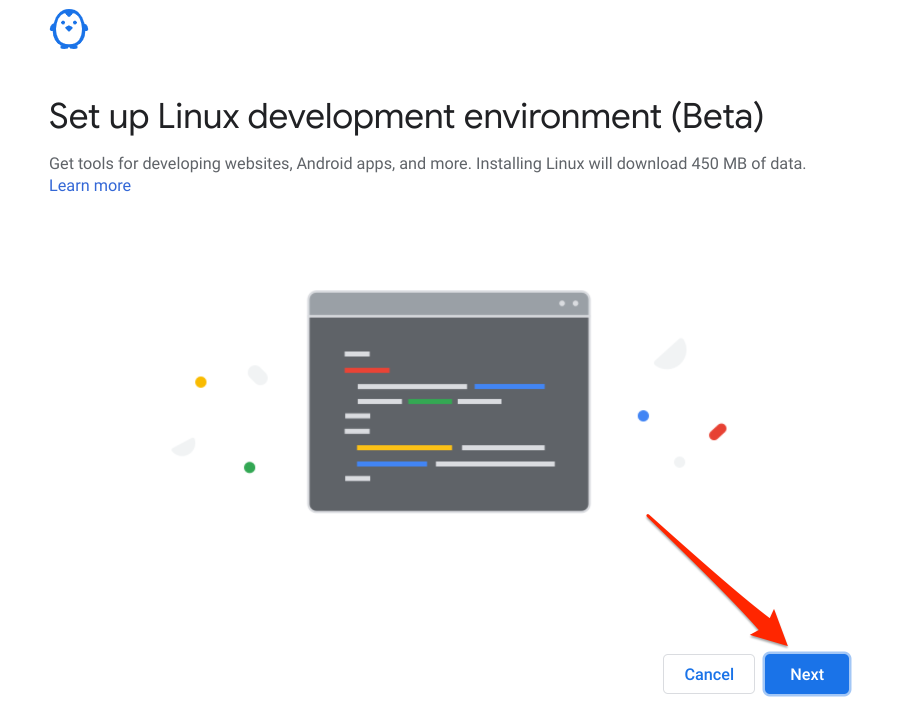
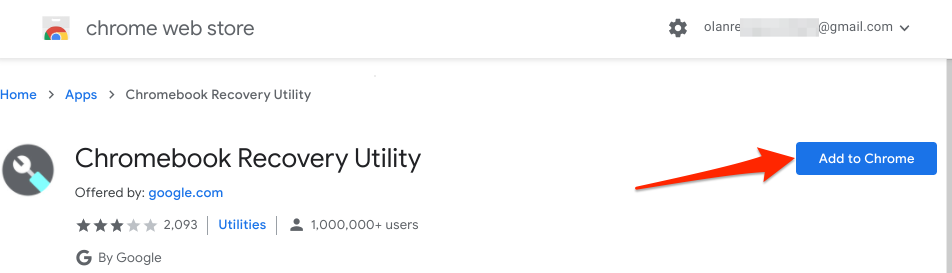
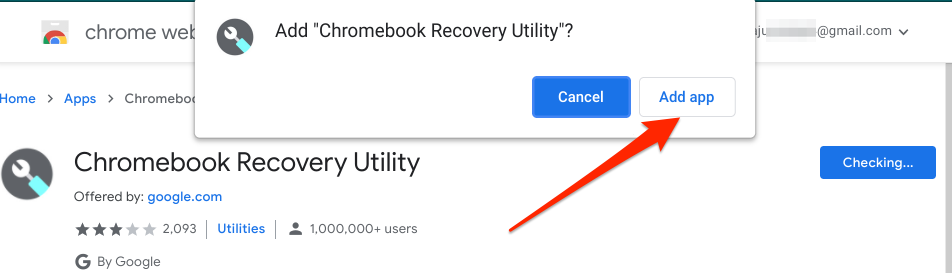
আপনার Chromebook এর স্ক্রিনের নিচের-বাম কোণে ডাউনলোডের অগ্রগতি দেখতে হবে। যখন আপনি বিজ্ঞপ্তি এলাকায় ইনস্টলেশন সাফল্যের সতর্কতা পান তখন আপনার Chromebook এ 8GB বা তার বেশি স্টোরেজ সহ একটি বহিরাগত স্টোরেজ ড্রাইভ প্লাগ করুন। সুতরাং, আপনার Chromebook এর রিকভারি ডিস্ক হিসেবে ব্যবহার করার আগে নিশ্চিত করুন যে আপনি ড্রাইভে থাকা কোনো গুরুত্বপূর্ণ ডেটা অন্য ডিভাইসে ব্যাক -আপ করেছেন।
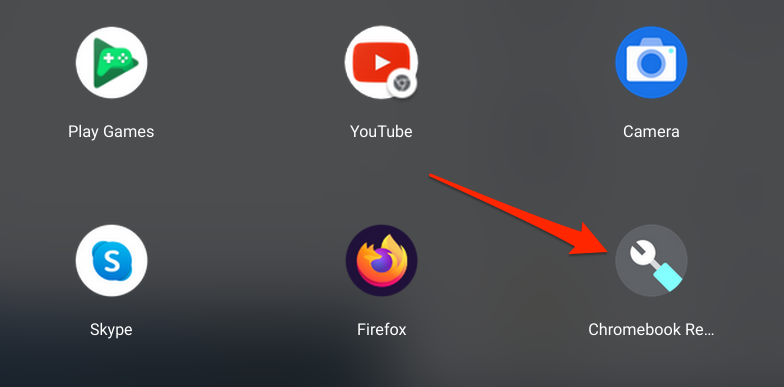
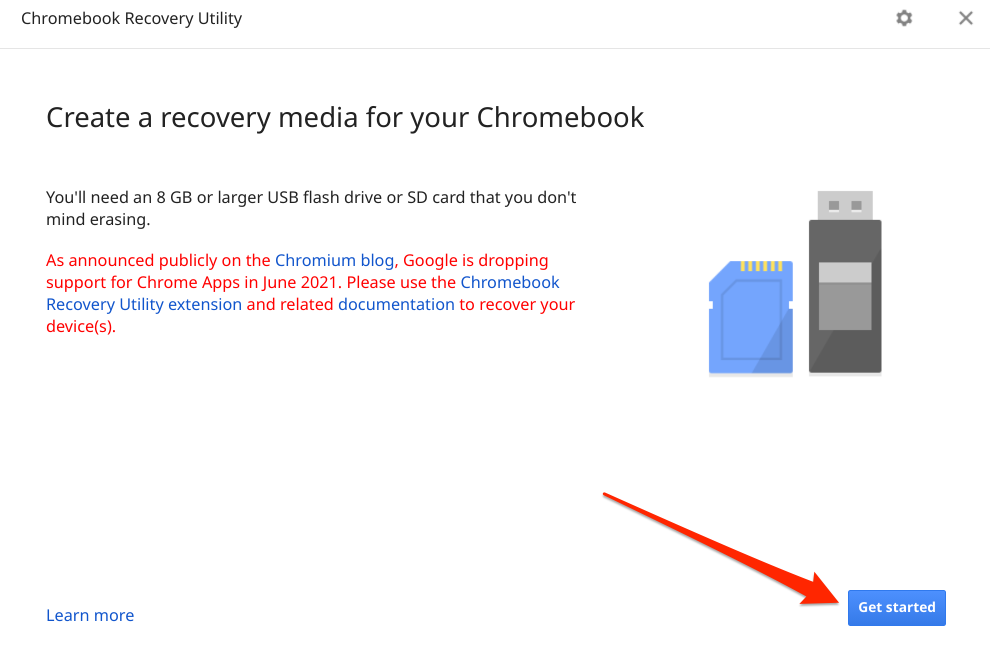
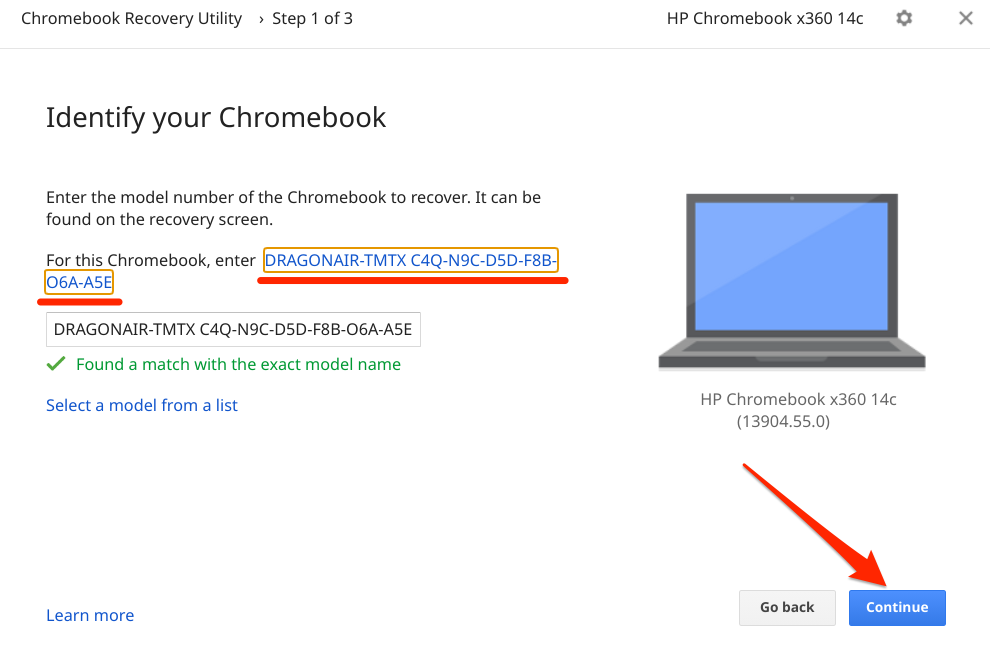
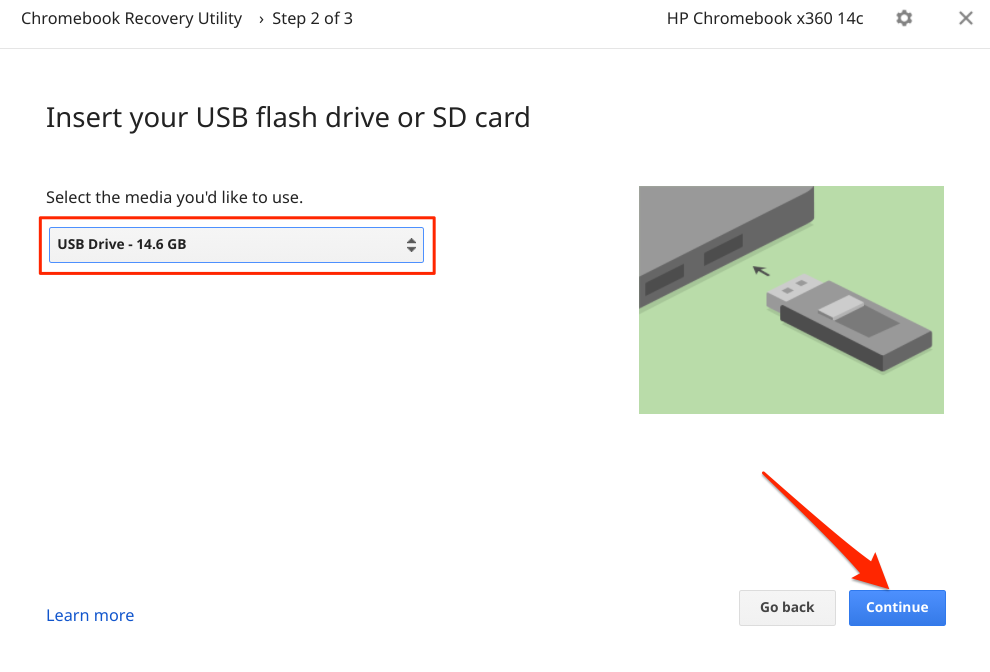
- এখনই তৈরি করুনবোতামটি নির্বাচন করুন। আপনার Chromebook মডেল এবং Chrome OS সংস্করণের মতো বিষয়গুলির উপর নির্ভর করে এটি কয়েক মিনিট বা ঘন্টা সময় নিতে পারে। রিকভারি ড্রাইভ সরিয়ে দিলে ডাউনলোড প্রক্রিয়া বাধাগ্রস্ত হবে, তাই ড্রাইভটি আপনার Chromebook- এর USB পোর্টে শক্তভাবে ফিট করে তা নিশ্চিত করুন। সুতরাং, নিশ্চিত করুন যে আপনার Chromebook একটি Wi-Fi বা একটি ইথারনেট নেটওয়ার্কের সাথে সংযুক্ত।
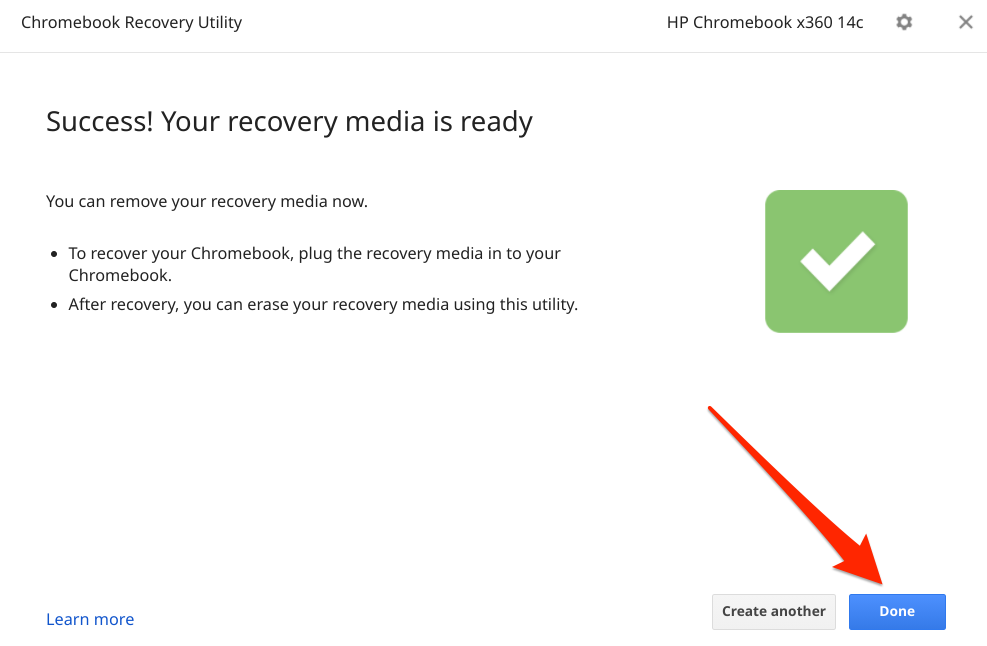
লিনাক্স ইনস্টল করার সময় যদি কিছু ভুল হয়ে যায়, আপনার Chromebook বন্ধ করুন, পুনরুদ্ধার মোডে বুট করুন (Esc+ রিফ্রেশ+ পাওয়ারবোতাম), পুনরুদ্ধার মিডিয়া সন্নিবেশ করান, এবং অন-স্ক্রিন নির্দেশাবলী অনুসরণ করুন। >
আপনার লিনাক্স ডিস্ট্রিবিউশন ইনস্টল করার জন্য আপনার Chromebook ডেভেলপার মোডে থাকতে হবে। এটি আপনার Chromebook এর স্টোরেজে সংরক্ষিত সমস্ত ডেটা মুছে ফেলবে, তাই ডেভেলপার মোড সক্রিয় করার আগে আপনার ফাইলগুলি ক্লাউড বা বাহ্যিক ডিস্কে ব্যাকআপ করা নিশ্চিত করুন। আপনার ডিভাইসের নিরাপত্তা বৈশিষ্ট্যগুলিতে। একইভাবে, অপারেশনটি আপনার Chromebook এর ওয়ারেন্টিও বাতিল করতে পারে। আপনার Chromebook বন্ধ করুন এবং নিচের ধাপগুলি অনুসরণ করুন।
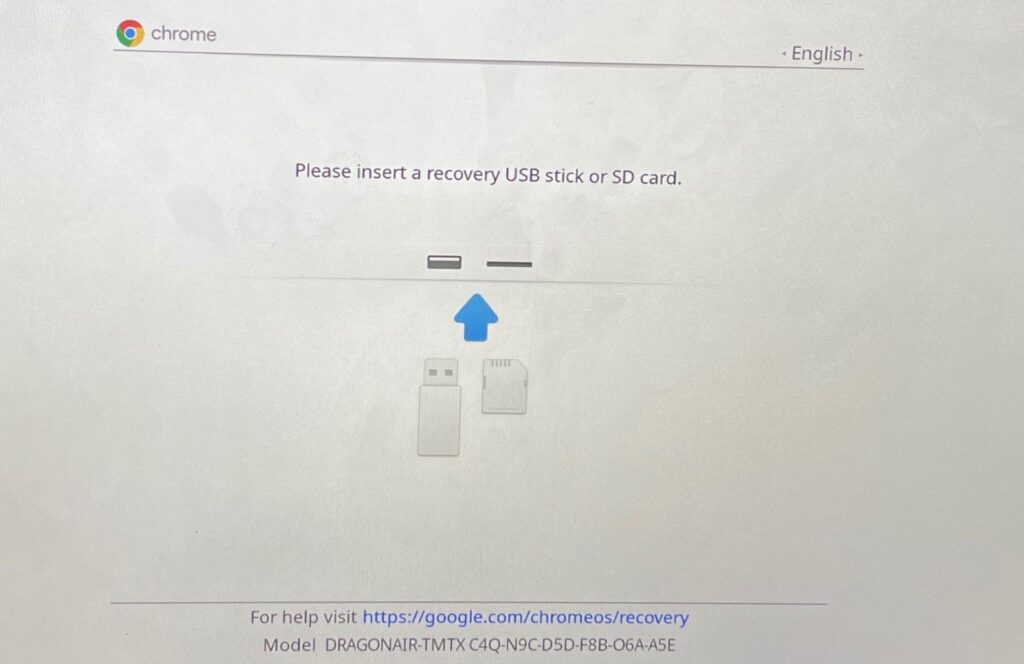
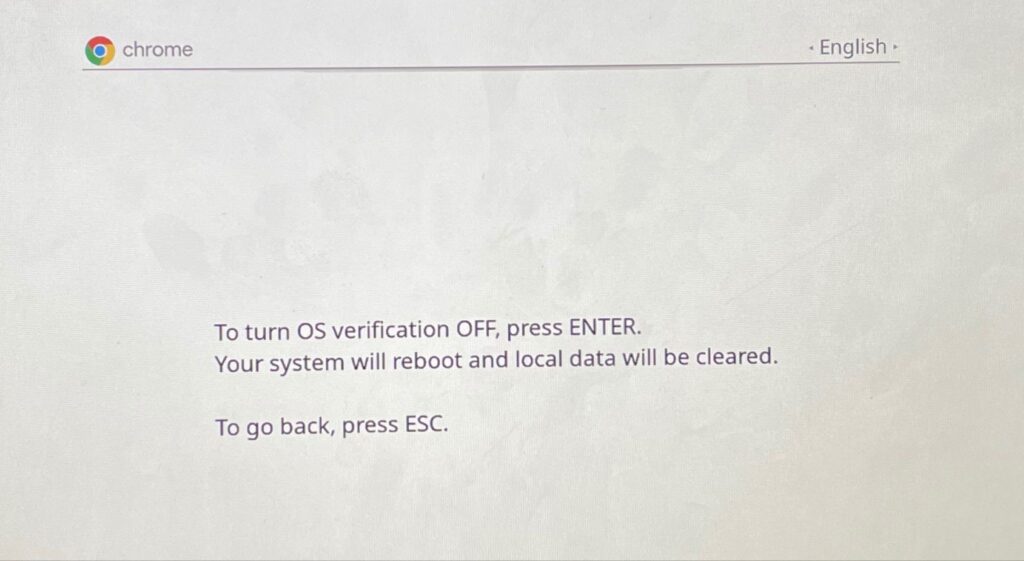
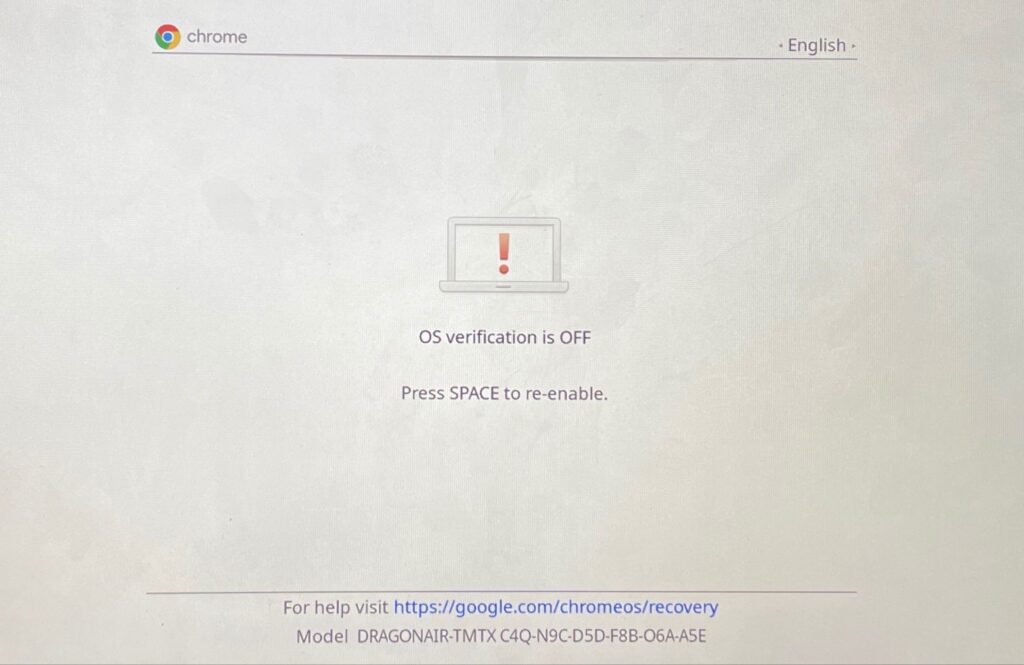
আপনি পাবেন একটি অন-স্ক্রিন বিজ্ঞপ্তি যে আপনার Chromebook এখন ডেভেলপার মোডে রূপান্তর করছে। প্রক্রিয়া চলাকালীন আপনার Chromebook বন্ধ করবেন না এবং নিশ্চিত করুন যে এতে পর্যাপ্ত ব্যাটারি শক্তি রয়েছে (50% বা তার বেশি)। নতুন ডিভাইস এবং ক্রোমবুকে উবুন্টু লিনাক্স কিভাবে ইনস্টল করবেন তা জানতে পরবর্তী বিভাগে যান। ক্রোম ওএস এবং লিনাক্সের মধ্যে স্যুইচ করার জন্য আপনাকে আপনার Chromebook রিবুট করার দরকার নেই। আপনি কী সমন্বয় বা শর্টকাট ব্যবহার করে এটি করতে পারেন। অতিরিক্তভাবে, লিনাক্স ডিস্ট্রোর আপনার Chromebook এর হার্ডওয়্যার এবং ফাইলগুলিতে সরাসরি অ্যাক্সেস রয়েছে। সুতরাং আপনি লিনাক্সে স্যুইচ করতে পারেন এবং ক্রোম ওএস -এ তৈরি ফাইলগুলি অ্যাক্সেস করতে পারেন। গুগলের "ক্রস্টিনি" প্রকল্পের বিপরীতে, ক্রাউটন একটি "বিশুদ্ধ" লিনাক্স পরিবেশ সরবরাহ করে। একমাত্র সীমাবদ্ধতা হল এটি শুধুমাত্র উবুন্টুর মধ্যে সীমাবদ্ধ। ক্রাউটন (বর্তমানে) অন্যান্য লিনাক্স বিতরণ সমর্থন করে না। Chroot এনভায়রনমেন্ট এবং কিভাবে Chromebook এ উবুন্টু লিনাক্স ডিস্ট্রোকে ক্ষমতা দেয় সে সম্পর্কে আরও জানতে GitHub এ Crouton ডিরেক্টরি দেখুন।
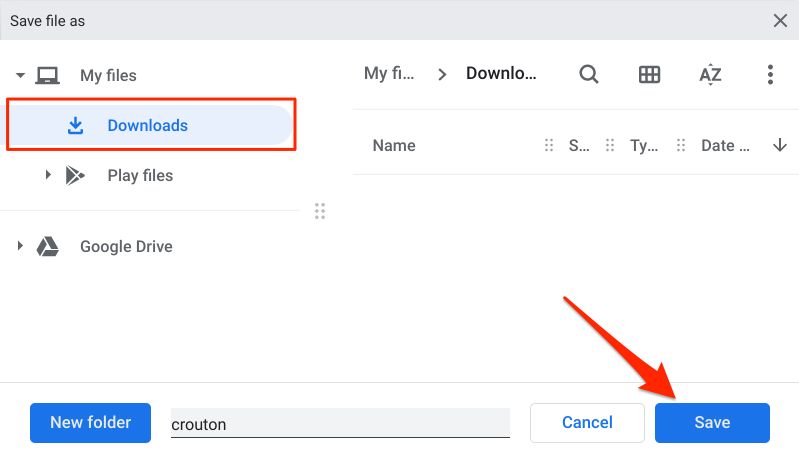
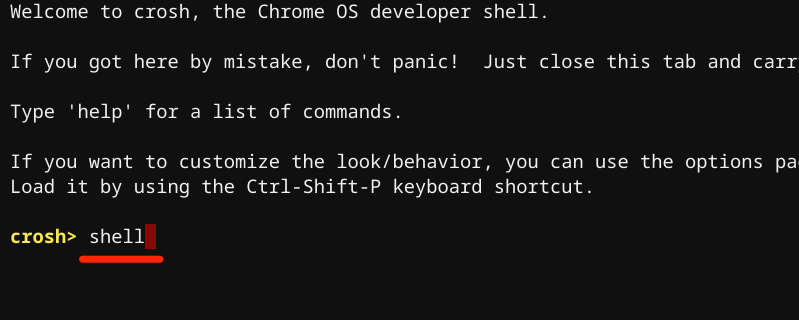
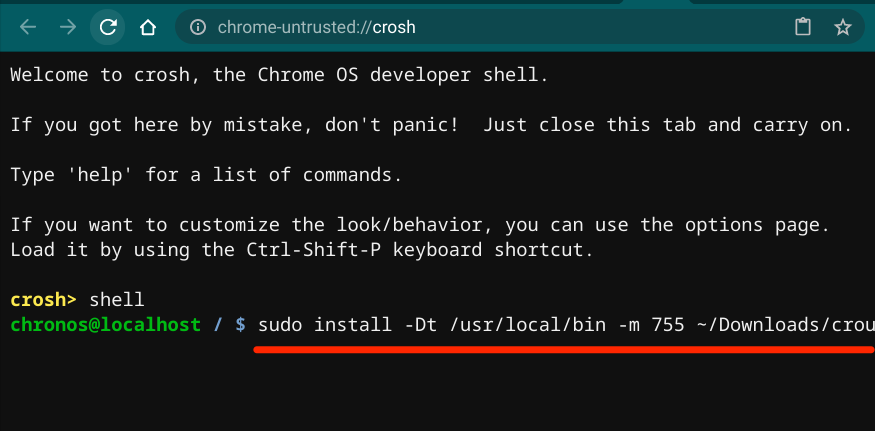
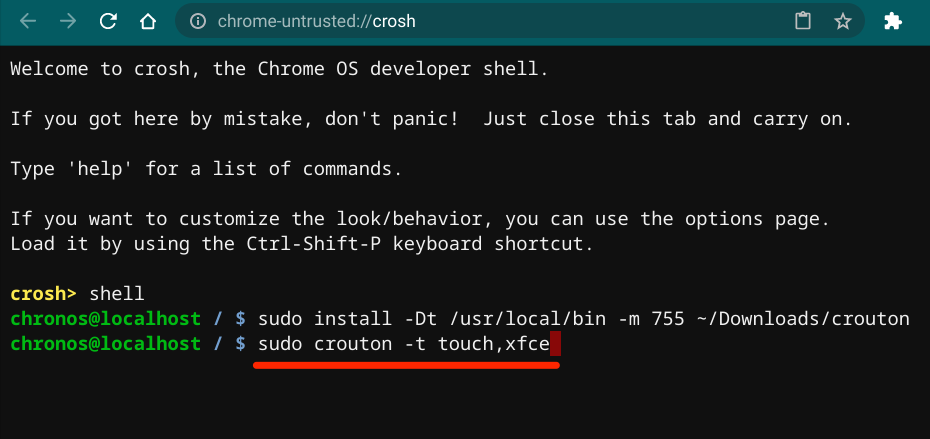
এটি ডাউনলোড হবে এবং XFCE ব্যবহার করে আপনার Chromebook- এ উবুন্টু লিনাক্স প্যাকেজ ইনস্টল করুন - একটি দ্রুত এবং হালকা ডেস্কটপ পরিবেশ যা কম সিস্টেম সম্পদ ব্যবহার করে। আপনি ইউনিটি, জিনোম বা এলএক্সডিই এর মতো অন্যান্য ডেস্কটপ পরিবেশ ব্যবহার করে আপনার ক্রোমবুকে লিনাক্স ইনস্টল করতে পারেন। যাইহোক, XFCE সুপারিশ করা হয় কারণ এটি অনেক দ্রুত। এছাড়াও, Chromebooks হল সীমিত সিস্টেমের সংস্থানসমূহের লো-এন্ড ডিভাইস। এটি XFCE কে সর্বোত্তম উপযোগী করে তোলে।
ইনস্টলার প্রয়োজনীয় উবুন্টু প্যাকেজ ডাউনলোড করবে। আপনার Chromebook ডাউনলোড এবং ইনস্টলেশন প্রক্রিয়ার সময় ইন্টারনেটের সাথে সংযুক্ত থাকে তা নিশ্চিত করুন। আপনার কানেকশনের গতির উপর নির্ভর করে পুরো কাজটি কয়েক মিনিট বা ঘন্টা সময় নেবে। >
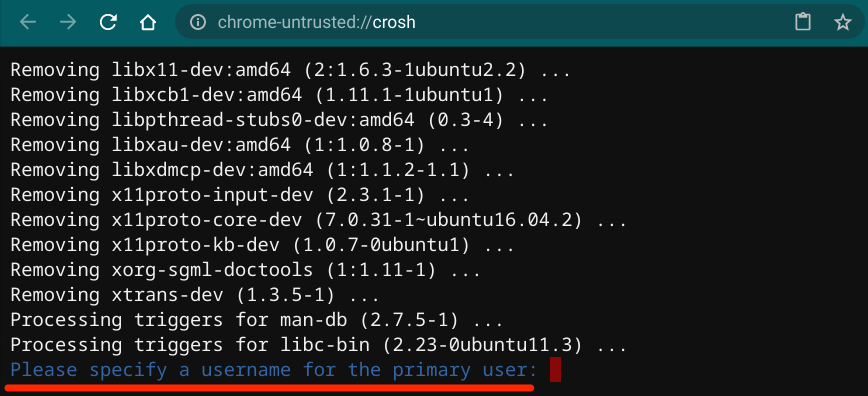
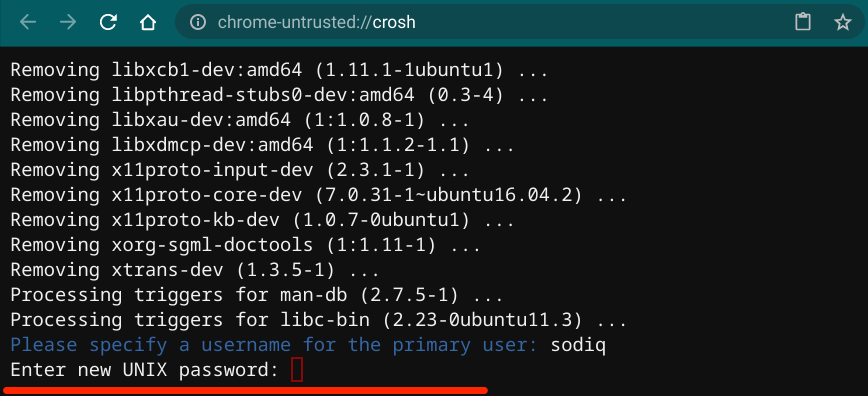
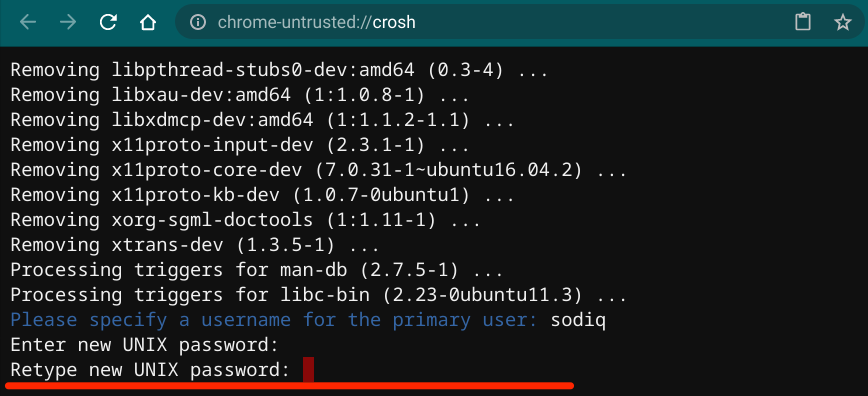
আপনি আপনার Chromebook এ উবুন্টু লিনাক্স ব্যবহার শুরু করতে পারেন যখন আপনি "সফলভাবে পাসওয়ার্ড আপডেট" বার্তা পাবেন।
Ctrl+ Alt+ Tক্রশ চালু করতে, টার্মিনালে শেলটাইপ করুন, এন্টারটিপুন, টাইপ করুন/আটকান sudo startxfce4এবং, টিপুন >এন্টার করুন। , এবং এন্টারটিপুন। যদি সমস্যা থেকে যায়, Chrome OS- এ ফিরে যান এবং উবুন্টুতে ফিরে যান।
কীবোর্ড শর্টকাটগুলি ব্যবহার করুন Ctrl+ Alt+ Shift+ পিছনেঅথবা Ctrl+ Alt+ Shift+ ফরোয়ার্ডফিরে যেতে এবং উভয় অপারেটিং সিস্টেমের মধ্যে। অথবা আপনি আর আপনার Chromebook এ Linux চালাতে চান না। লিনাক্স ডিস্ট্রো অপসারণের জন্য আপনাকে যা করতে হবে তা হল ডেভেলপার মোড অক্ষম করা এবং ওএস যাচাইকরণ পুনরায় সক্ষম করা। আপনার Chromebook বন্ধ করুন, যে পৃষ্ঠায় “OS যাচাইকরণ বন্ধ” রয়েছে তার পৃষ্ঠায় স্পেস বারটিপুন এবং ক্রিয়াটি নিশ্চিত করতে এন্টারটিপুন।
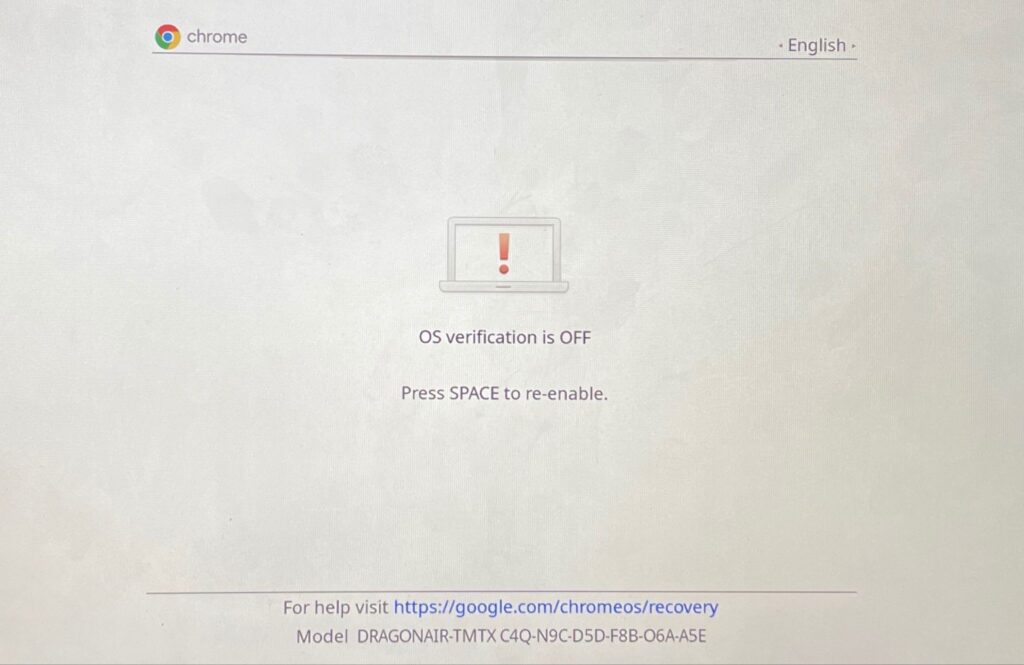
এটি OS যাচাইকরণ পুনরায় সক্ষম করবে এবং Chrome OS স্বাভাবিকভাবে বুট করবে। মনে রাখবেন ডেভেলপার মোড নিষ্ক্রিয় করলে আপনার Chromebook- এর ডেটাও মুছে যাবে।